アマゾンプライムビデオ(amazon prime video)で、2倍速にする方法を解説します。この方法では、2倍速にとどまらず、スローや16倍速なども自在にできます。拡張機能をつかうだけなのでとても簡単です。
Video Speed Controllerで簡単!
ここで使う拡張機能は、このサイトで何度もでてくるvideo speed controllerです。
chromeで使えます。以下のサイトから拡張機能を追加できます。
実際に2倍速にしてみる
アマゾンプライムビデオを2倍速した時の様子を画像付きで解説します。
拡張機能をオンにすると、動画が始まった時点で左上に「1.00」の表示が出ています。

この部分を「2.00」などにしていきます。
アマプラをフルスクリーンにすると、シネマの上の黒い帯の部分にひょうじされます。こちらの方が邪魔でなくてよいかもしれません。
マウスオンしてもコントローラーがでない?ショートカットで解決
通常、この拡張機能はマウスオンでコントロールバーが表示され、そこのボタンを押すことでペースを変えるのですが、アマプラではそれが機能しません。
この場合でも、ショートカットキーを使えば操作が可能です。
なお、数値の表示が邪魔な場合、「V」キーで表示と非表示を切り替えられます。
| 機能 | ショートカットキー |
| 速度を上げる | D |
| 速度を下げる | S |
| 表示・非表示 | V |
下の画像のように、2倍速できました。0.10ずつペースアップするので、10回押せば2倍速です。
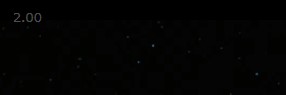
4倍速やスローもできる
上記の方法で、どんどんペースを上げることができます。ここでは、4倍速までやってみました。
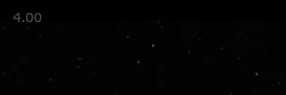
上に書いたように、Sキーでペースダウンもできるので、スロー再生もできるようになりました。
これで、ゆっくり聞きたい英語のセリフなども聞き取ることもできます。
デフォルトで2倍速できる動画配信サービス
U-NEXTは1.8倍速、Paraviやdアニメストアなどは2倍速できるようです。おそらく、今後も2倍速ができる動画配信サービスは増えていくだろうと思われます。
視聴者にとっても、限られた時間を有効に使うにはペースアップしてみるしかない、という事情は世界中同じでしょう。
まとめ
- アマゾンプライムビデオでも拡張機能で2倍速は可能。
- ショートカットキーで操作する必要あり。
- 他の動画配信サービスでは、初めから2倍速できるものもある。
楽しいプライムビデオライフを!


